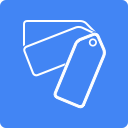Etiketten erstellen & drucken
Der beste Weg, um Etiketten aus Google Docs und Google Sheets zu erstellen und zu drucken. Seriendruck aus Vorlagen, die mit Avery® sowie SheetLabels®, Online Labels®, Herma® und mehr kompatibel sind.
Eintrag aktualisiert:26. April 2024
Kompatibel mit:

5 Mio.+




Überblick
★ Wählen Sie Ihr Etikett aus einer großen Auswahl an Vorlagen ★ Passen Sie Etiketten mit Bildern, Schriftarten und Farben an ★ Drucken Sie perfekt ausgerichtete Etiketten in wenigen Minuten ★ Super einfach zu bedienen, Sie müssen keine Computerkenntnisse haben!
Labelmaker ist der beste Weg, um Seriendrucketiketten in Google Docs und/oder Google Sheets zu erstellen. Erstellen und drucken Sie Etiketten aus einer großen Auswahl an Etikettenvorlagen. Der Etikettendrucker ist kompatibel mit Avery® Labels, SheetLabels.com®, Online Labels® Herma® und mehr.
Egal, ob Sie Adressetiketten für ein Mailing, Versandadressen für eine Lieferung oder Namensschilder für Ihre nächste Veranstaltung drucken, Labelmaker hilft Ihnen, innerhalb von Minuten professionelle Etiketten zu erstellen.
**********
ERSTE SCHRITTE MIT LABELMAKER
➤ MAIL MERGE LABELS GOOGLE DOCS
Wie drucke ich Etiketten aus Google Docs?
1. Öffnen Sie Google Docs. Wählen Sie im Menü „Add-ons“ „Labelmaker“ > „Etiketten erstellen“
2. Wählen Sie das Arbeitsblatt aus, das die zusammenzuführenden Daten enthält. Die erste Zeile muss Spaltennamen enthalten, die als Briefvorlagenfelder verwendet werden
3. Fügen Sie Seriendruckfelder hinzu und passen Sie Ihr Label im Feld an
4. Klicken Sie auf Zusammenführen und überprüfen Sie dann Ihr Dokument. Um es auszudrucken, klicken Sie auf „Datei“ > „Drucken“
➤ MAIL MERGE LABELS GOOGLE BLÄTTER
Wie drucke ich Etiketten aus Google Tabellen?
Es ist mehr oder weniger der gleiche Prozess, um Adressetiketten aus Google Sheets zu erstellen:
1. Öffnen Sie Google Tabellen. Wählen Sie im Menü „Add-ons“ „Labelmaker“ > „Etiketten erstellen“
2. Wählen Sie das Arbeitsblatt aus, das die zusammenzuführenden Daten enthält. Die erste Zeile muss Spaltennamen enthalten, die als Briefvorlagenfelder verwendet werden
3. Fügen Sie Seriendruckfelder hinzu und passen Sie Ihr Label im Feld an
4. Klicken Sie auf Zusammenführen und überprüfen Sie dann Ihr Dokument. Um es auszudrucken, klicken Sie auf „Datei“ > „Drucken“
Für eine detaillierte Schritt-für-Schritt-Anleitung:
https://groups.google.com/forum/#!forum/labelmaker
MERKMALE
★ Labels in Google Docs oder Google Sheets erstellen
★ Die beliebtesten Etiketten kostenlos enthalten
★ Keine Computerkenntnisse erforderlich
★ Drucken Sie so viele Etiketten wie Sie möchten
★ Frei von Werbung oder Wasserzeichen
★ Erstklassiger Kundenservice
PREISGESTALTUNG
Labelmaker bietet eine kostenlose und unbegrenzte Nutzung für 7 Tage, dann verschiedene Preisoptionen, die Ihren Anforderungen entsprechen. Siehe Preise: https://labelsmerge.com/pricing
NÜTZLICHE ANWENDUNGSFÄLLE FÜR ETIKETTENHERSTELLER
Der schnellste Weg zu Serienbriefen. Perfekt für verschiedene Mailing-Aufgaben:
- Geschäftlich: Seriendruck-Visitenkarten, Etiketten aus Google-Kontakten drucken
- Weihnachtsetiketten / Weihnachtskarten - Erstellen Sie Etiketten für Weihnachtskarten-Mailings. Labelmaker ist der beste Weg, um Adressen für Weihnachtskarten zu organisieren. Adressen auf Weihnachtskartenumschläge drucken
- Feiertagsmailing - Entwerfen Sie tolle Mailing-Etiketten aus Google Spreadsheet
- Bibliotheksetiketten - für Schulbibliothekare mit vielen zu wartenden Schülern
- Schuletiketten - Schülerdatensätze zusammenführen und Schnelletiketten erstellen
- Hochzeitseinladungen - Zusammenführen von Hochzeitsadressen
- Neujahrswünsche - Neujahrsumschläge senden
- Druckbare Geschenkanhänger - Holen Sie sich Vorlagen für Geschenkanhänger in Google Docs
- Event-Badges / Konferenz-Badges - Generieren Sie Namensschilder (oder Namensschilder) mit dem Namen der Teilnehmer
- Drucken Sie Umschläge aus Google Sheets, erstellen und erstellen Sie Adressetiketten aus Google Sheets, drucken Sie Etiketten aus Google Sheets, drucken Sie Etiketten aus einem Chromebook
Die Tage der manuellen Adressierung von Briefumschlägen sind mit Labelmaker vorbei!
**********
FUNKTIONIERT MIT GSUITE / GOOGLE WORKSPACE
Labelmaker macht Ihren Übergang zu Google Docs Realität. Sind Sie es gewohnt, Seriendrucketiketten in Word zu verwenden? Der Etikettendrucker wird sich vertraut und benutzerfreundlicher anfühlen.
Labelmaker kombiniert die Leistungsfähigkeit von Google-Lösungen, um Seriendrucklösungen zu ersetzen: Microsoft Mail Merge (auch bekannt als MS Mail Merge, MS Word Mail Merge, MS Words "Envelopes & Labels", MS Wizard, Mail Merge Excel), Mail Merge Libreoffice / Libre Seriendruck für Office, Pages und Numbers. Jetzt können Sie Serienbriefe aus Google Docs, Google Spreadsheet und Google Drive anstelle von Serienbriefen aus Excel erstellen.
Labelmaker ist die beste Alternative zu Quicklutions Mail Merge, einem Add-on namens « Avery® Label Merge».
Über AVERY LABEL MERGE® AVERY EASY MERGE® AVERY LABELS GOOGLE®
Vor Labelmaker gab es ein kostenloses Add-on zum Zusammenführen von Labels namens « Avery Label merge » oder « Avery Easy Merge ». Dieses Add-on wurde von Avery® eingestellt. Viele langjährige Benutzer, darunter auch wir, haben die Gelegenheit verpasst, Etiketten mit Google Docs oder Google Sheets zu drucken. Aus diesem Grund haben wir uns entschieden, eine Lösung zu entwickeln, die mit den gängigsten Etikettenherstellern kompatibel ist.
Finden Sie, dass das " Avery Label Merge " Google Docs-Add-on fehlt? Sie fragen sich, ob Sie Avery®-Etiketten in Google Docs erstellen können? Gibt es eine Etikettenvorlage in Google Docs? Verfügt Google Docs über Avery®-Vorlagen? Wie erstelle ich Adressetiketten aus einer Google-Tabelle? Können Sie Etiketten aus einem Google Sheet drucken? Gibt es eine Schritt-für-Schritt-Anleitung zum Erstellen Ihrer Etiketten aus Google Sheets? Sie haben jetzt den perfekten Serienbrief für das Avery® Etiketten-Add-on gefunden!
**********
UNTERSTÜTZUNG
➤ Gibt es eine Etikettenvorlage in Google Docs? Verfügt Google Docs über Avery ® -Vorlagen? Ja, dank Labelmaker ist es jetzt möglich, Etikettenvorlagen in Google Docs zu finden.
➤ Wie gehtIch erstelle Adressetiketten aus einer Google-Tabelle? Können Sie Etiketten aus einem Google Sheet drucken? Sehen Sie sich unsere Schritt-für-Schritt-Anleitung an, um Ihre Etiketten aus Google Sheets zu erstellen: https://groups.google.com/forum/#!topic/labelmaker/7I0JdEmls00
➤ Haben Sie Probleme, das Add-On zu öffnen oder eine Datei auszuwählen? Versuchen Sie, Labelmaker zu schließen und erneut zu öffnen. Wenn dies nicht funktioniert, versuchen Sie, sich von Ihrem Browser abzumelden, schließen Sie alle Fenster und versuchen Sie es erneut.
➤ Wie drucke ich Etiketten aus Google Sheets? Wie drucke ich Etiketten aus Google Docs? Nachdem Sie Ihre Labels generiert haben, erhalten Sie ein Google Docs-Dokument. Klicken Sie in Google Docs auf „Datei“ > „Drucken“. Stellen Sie in den Druckeinstellungen sicher, dass keine Ränder vorhanden sind.
➤ Avery Labels für Mac: Wie erstelle ich Serienbriefe auf einem Mac? Folgen Sie dieser Anleitung, um Avery-Etiketten auf einem Mac zu drucken: https://labelsmerge.com/guides/how-to-print-labels-google-docs-macos
➤ Avery Labels for Windows: Wie erstelle ich Seriendrucketiketten auf einem PC? Um Avery-Etiketten auf einem Windows-Computer zu drucken, folgen Sie dieser Anleitung: https://labelsmerge.com/guides/how-to-print-labels-google-docs-windows
➤ Ihre gedruckten Etiketten sind nicht richtig ausgerichtet? Vergewissern Sie sich, dass der zusammengeführte Text eines bestimmten Etiketts nicht zu lang ist und daher in eine neue Zeile umgebrochen wird.
➤ Wie drucke ich Etiketten ohne Word? Dank Labelmaker, einem Seriendruck für Avery Labels Add-on, der in die Google Suite integriert ist, können Sie Etiketten ohne die Verwendung von Microsoft Word drucken.
Suchen Sie etwas anderes? Werfen Sie einen Blick in die Labelmaker-Gruppe, um alle häufig gestellten Fragen (FAQ) zu finden oder stellen Sie Ihre eigenen.
➢ https://groups.google.com/forum/#!forum/labelmaker
Wenden Sie sich an den Support, um eine neue Vorlage vorzuschlagen, wenn Sie andere Etiketten oder Avery®-Etiketten mit Google Docs verwenden möchten (einschließlich runder Aufkleber, rechteckiger Aufkleber, ovaler Aufkleber, Adressetiketten, Etiketten für Pakete und Pakete, Etiketten zum Organisieren und Ablegen, Etiketten für Produkte und Preise, Etiketten für Schutz und Sicherheit, GHS-/Chemikalienetiketten, Werbekarten, bedruckbare Etiketten, Shelf Talker, Hochglanzetiketten...)
**********
PRIVATSPHÄRE
Ihre Daten bleiben von Natur aus jederzeit auf Ihrem Google-Konto. Ihre Tabellen- und Zusammenführungsdaten werden mit niemandem geteilt, auch nicht mit dem Add-On-Eigentümer.
Hier sind alle Daten, die wir benötigen, damit Labelmaker funktioniert:
- Ihre E-Mail-Adresse - um zu wissen, wer Sie sind
- Tabellen- und Tabellenmetadaten (Name und eindeutige Kennung - das ist alles)
- Metadaten zusammenführen (Datum der Zusammenführung, Anzahl der Zeilen - das war's wieder)
Labelmaker hält sich an die Datenschutzgesetze (insbesondere DSGVO und California Privacy Act), um Ihre Daten zu schützen.
**********
HAFTUNGSAUSSCHLUSS
Die in dieser Software bereitgestellten Vorlagen sind mit verschiedenen Etikettenanbietern kompatibel, darunter Avery® Etiketten, SheetLabels.com®, OnlineLabels.com®, Herma® und mehr.
Diese Software ("Labelmaker") ist nicht mit diesen Anbietern verbunden.
Alle Produkt- und Firmennamen sind Warenzeichen™ oder eingetragene ® Warenzeichen ihrer jeweiligen Inhaber. Ihre Verwendung in dieser Software impliziert keine Zugehörigkeit zu oder Billigung durch sie.
**********
WEBSITE: https://labelsmerge.com
SUPPORT: https://groups.google.com/forum/#!forum/labelmakerWeitere Informationen
sell
PreiseKostenloser Testzeitraum
code
Entwickler
email
lock
Datenschutzerklärung
description
Nutzungsbedingungen
flag
MeldenAls unangemessen melden
Suche
Suche löschen
Suche schließen
Google-Apps
Hauptmenü